
„IPhone“, kaip ir bet kuriame kitame išmaniajame telefone, pagal numatytuosius nustatymus yra pakankamai melodijų, ypač nuo tada, kai atsirado „iOS 7“, kur, be klasikinių tonų, buvo pridėti keli nauji. Tačiau, skirtingai nei telefonai su „Android“ operacine sistema, pridėkite mūsų pasirinktiniai „iPhone“ melodijos tai nėra taip lengva. Metodas, kurį „Apple“ labiausiai norėtų, kad būtų logiška, yra „iTunes“ tonų pirkimas, tačiau šie tonai paprastai yra per didelė kaina, kai už kelias sekundes mokėsime daugiau nei vieną eurą.
„Apple“ taip pat siūlo mums galimybę kurti skambėjimo melodijas su savo programomis, tokiomis kaip „iTunes“ ir „GarageBand“, tačiau šie metodai daugeliui vartotojų paprastai nėra lengvi. Štai kodėl nuo Actualidad iPhone Atsisiunčiant norime išmokyti jus naudoti savo tonus nemokami „iPhone“ melodijos kad jums patinka kai kurie tinklalapiai arba susikurkite juos patys iš 0. Nebijokite, kad pamatysite, kad tai yra lengviau, nei manėte, ir, žinodami, kaip tai padaryti, daugiau nenaudosite jokių „Apple“ melodijų.
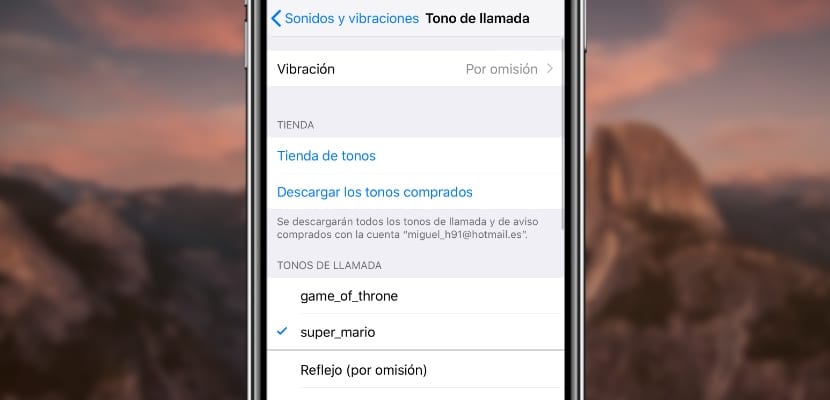
Svetainės, kuriose galima nemokamai atsisiųsti „iPhone“ melodijas
Zedge
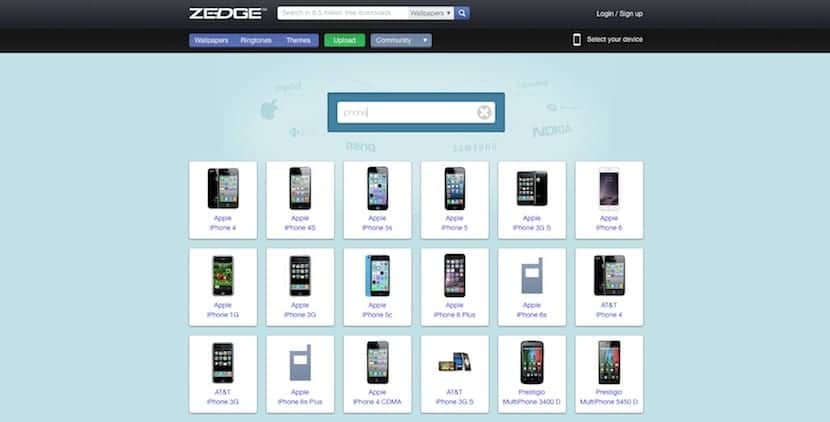
„Zedge“ yra portalas, kuriame galime rasti melodijas beveik bet kokiam prietaisui. Norėdami tai padaryti, tiesiog spustelėkite "Pasirinkite savo įrenginį“Ir dialogo lange įveskite savo vardą. Kadangi mus domina „iPhone“, į tą langelį įdėsime „iPhone“.
Zedge yra daugiau nei 8.000 atspalvių, todėl esame tikri, kad rasime patinkantį. Jis taip pat turi paieškos parinktį, tačiau nesitikėkite, kad rasite daug autorių teisių saugomų tonų.
Svetainė: zedge.net
Nemokami melodijos
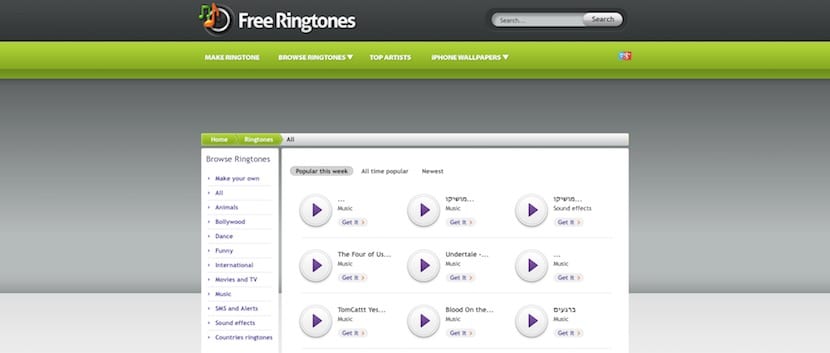
Puslapis, labai panašus į ankstesnį, yra „Free Ringtones“. Jame yra skyriai, paieškos parinktis ir net skyrius, kuriame galime pamatyti tonus populiariausias mūsų rajone, kad mums nepritrūktų to tono, kuris yra visur.
Skirtingai nuo „Zedge“, nemokamose melodijose rasime keletą dainų, kurias patikrinau atsisiųsdama „MetallicA“ dainos „One“ kūrinį.
Interneto svetainė: free-ringtones.cc
iPhone melodijos

Labai įdomus puslapis yra „iPhone“ melodijos. Jis neturi paieškos parinkties, tačiau turi gražus krūva sekcijų naršyti. Jis taip pat neturi autorių teisių saugomų garsų, tačiau tikrai randame mums patinkantį toną. Be to, jų svetainė yra labai švaraus dizaino, tai visada vertinama.
Interneto svetainė: iphone ringtones.ca
„MyTinyPhone“
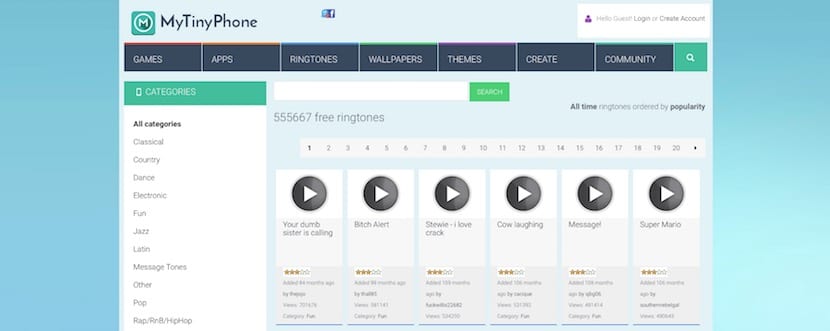
Ir jei jums patiko ankstesnė svetainė, galbūt jums labiau patinka „MyTinyPhone“. Jame taip pat yra daug skyrių, bet geriausia yra tai, kad jo kataloge yra garsios dainos ir paieškos parinktį. Neišeikęs toliau, atlikdamas testą, radau Rammstein dainą „Du Hast“ - dainą, kuri paprastai skamba beveik bet kuriame įrenginyje.
Be galios atsisiųsti melodijos, skirtos „iPhone“Jame taip pat yra lėšų ir programų skyriai, tačiau jie skirti „Android“ ir mus nuveda į „Google Play“.
Svetainė: mytinyphone.com
Kaip sukurti savo „iPhone“ melodiją
Su Audiko
Audiko yra bendruomenė, kurioje vartotojai gali kurti ir bendrinti „iPhone“ melodijas ir kitus mobiliuosius įrenginius. Geriausia, kad joje galime rasti tonų, kuriuos taip pat galima įsigyti „iTunes Store“, ir visa tai nemokant nė cento.
Jei eisime į internetą Audiko galime atsisiųsti geriausius 100 akimirkos tonų, bet taip pat galime tai padaryti mūsų pačių paieškos. Ir jei nerandame to, ko norime, galime sukurti savo melodiją. Tam atliksime šiuos veiksmus:
- Eikime į Audiko.
- Mes paspaudžiame Apkrova.
- Mes pasirenkame dainą iš kurio norime sukurti toną.
- Kai baigsiu lipti Mes judame iš apatinių trikampių, norėdami pasirinkti norimą kūrinį. Svarbu atsiminti, kad turi būti ne daugiau kaip 40 sekundžių, taigi gerai būtų ir 35 sekundės.
- Jei jis prasideda staiga ir (arba) mes ketiname iškirpti dainą, galime pasirinkti išnyks ir išnyks.
- Spustelėkite „Sukurkite melodiją".
- Tada mes pasirenkame iPhone.
- Mes paspaudžiame parsisiųsti.
- Ir galiausiai sinchronizuojame toną su „iTunes“.
Kaip tu matai, gauti nemokamus melodijas „Audiko“ svetainėje tai yra greita, paprasta ir nereikia naudoti jokių programų iš „App Store“ ar „iTunes“. Žinoma, norint perduoti toną mūsų „iPhone“, geriausia dukart spustelėti gautą failą, kuris nukopijuos jį tiesiai į mūsų biblioteką. Patekę į savo biblioteką, mes sinchronizuojame su „iPhone“ ir mėgaujamės nauja melodija.

Su „Ringtone Maker“
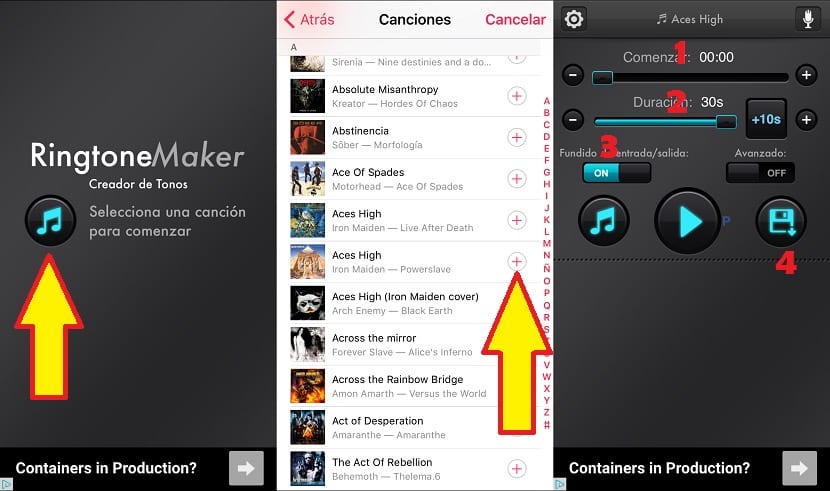
Viena iš garsiausių programų sukurti melodijas „iPhone“ ir tai laikoma „App Store“ (ne taip, kaip kiti) yra Skambėjimo signalo kūrėjas (tonų kūrėjas ispanų kalba). Tai labai paprasta naudoti programa, kurią matysite atlikdami šį procesą:
- Paliečiame muzikinės natos piktogramą.
- Mes ieškome norimos dainos ir dešinėje pusėje paliečiame pliuso simbolį (+).
- Dabar galime tiesiog sutaupyti, bet galbūt norėsime šiek tiek pakoreguoti. Reprodukcijos simbolis logiškai padės mums atgaminti ir pamatyti, kaip bus tonas; Mes galime jums pasakyti tikslų pradžios laiką (1), trukmę (2) ir išnykti bei išnykti (3). Turėdami ką nors, kas mums patinka, išsaugosime (4).
- Galiausiai turėsime sinchronizuoti toną su „iTunes“, kurį išmoksite padaryti vėliau.
Su „GarageBand“
Tai yra mano mėgstamiausias metodas, kurį dažniausiai naudoju, tačiau per ilgas procesas, kurį reikia pridėti ir šiame įraše. Jei norite sužinoti, kaip sukurti pasirinktinį melodiją naudojant GarageBand, geriausia, kad perskaitytumėte mūsų straipsnį Kaip pridėti pasirinktinį melodiją „iOS 9“.
Kaip sinchronizuoti naujus melodijas su „iTunes“
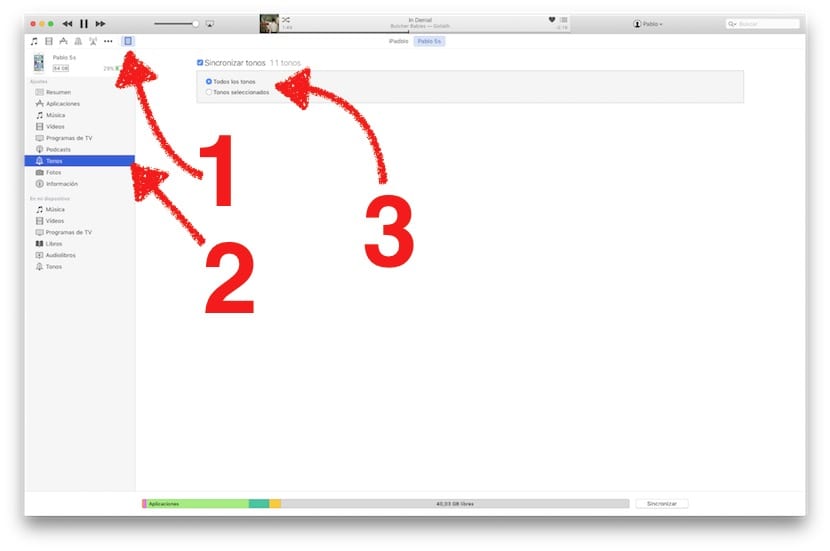
Dabar, kai turime sukurtus tonus, turime tai padaryti sinchronizuoti su „iTunes“ kad jų neprarastų. Naujų tonų sinchronizavimas su „iTunes“ yra labai paprastas procesas, kurį pasieksime atlikdami šiuos veiksmus.
- Mes prijungiame „iPhone“ prie „iTunes“.
- „ITunes“ spustelėjame „iPhone“ (iš viršaus kairėje).
- Spustelėjame „Tones“.
- Ir mes renkamės tai, ko norime. Visi tonai yra sinchronizuoti, nes jei juos išsaugojau „iTunes“, tai yra todėl, kad jie man patinka.
Kaip pasirinkti naują melodiją
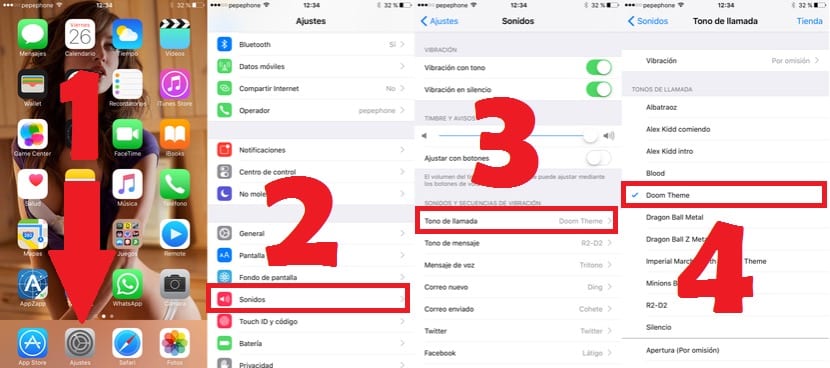
Bet naudoti „iPhone“ naują toną yra nenaudinga, jei to nepriversime skambėti, tiesa? Tam turėsime jį pasirinkti ir atliksime taip:
- Mes atidarome „iPhone“ nustatymus.
- Slenkame žemyn ir pasirenkame Garsai.
- Tada pasirenkame „Ringtone“.
- Galiausiai mes pasirenkame norimą toną. Kaip matote, aš turiu kai kuriuos iš „Sega Master System II“ žaidimo, kai kuriuos iš „Dragon Ball“ (kuriuos jie manęs paprašė ir aš pasilikau), o kitus - iš „Žvaigždžių karų“, kuriuos nešioju švęsti VII epizodo premjerą.
Ar turite klausimų, paaiškinančių viską šiame įraše? Nedvejodami palikite savo patirtį komentaruose. Kurie tavo melodijos, skirtos „iPhone“ mėgstamiausi?

tai yra plaukuotas ...
Aš nežinau, kur jums siųsti šias naujienas ...
Aš jums sakau paskutinį kartą redaguodamas mano komentarą ... galėtumėte sukurti įrašą ... nes tai, ką man pavyko išspręsti, nutinka daugeliui žmonių
Sprendimą radau tiems, kurie neatpažįsta kontakto vardo teksto pranešimuose ...
/system/library/PrivateFrameworks/AppSupport.framework/
yra failas PhoneNumberTemplates.plist
Redaguoju Argentinos eilutę, kad ji ją atpažintų ... likusios šalys galėtų padaryti tą patį ... bet su jų apibrėžimais sveikinasi
„PhoneNumberTemplates.plist“
tu daiktas bkn !!!!
Puslapis puikus, man nebereikės karpyti dainų su windows movimarker, hahaha.
Praktiškesnis ir užima daug mažiau.
Ačiū už informaciją.
saludos
tonus galima nustatyti skambučiams ir žinutėms?
Mano nuleisti tonai negali būti naudojami pranešimams, bent jau aš nežinau, kaip ...
Priešingu atveju idėja ir puslapis yra puikūs. Labai patogu ir naudinga.
Pasisveikinimas.
Orlando, rucksuk, peržiūrėkite pirmąjį „Susijusį straipsnį“.
Kalbant apie tekstinius pranešimus, baisu, kad galėčiau juos sukurti, ir gailėjausi, nes tai turėjo būti gana trumpas tonas, nes jei atidarote pranešimą, jis ir toliau skamba, kas tai yra ... haha man nepatiko visi ir pasilikau su trintonu haha
Tonus galima padaryti per „iTunes“, tai labai lengva, aš aprašau procesą.
1. Pasirinkite norimą dainą „iTunes“, dešiniuoju mygtuku gaukite informaciją / parinktis. Kur pasirodo pradžia, įdėkite sekundės, kurioje norite, kad daina prasidėtų ir baigtųsi, pradžią. AKIS !!! tik 30 sek fragmentai. tai padarę, mes priimame ir vėl pasirenkame dainą ir dešiniuoju mygtuku / Konvertuoti pasirinkimą į AAC. Jis konvertuojamas ir atsiranda naujas su tono trukme, mes ištraukiame dainą iš „iTunes“ į darbalaukį ir ištriname toną iš „iTunes“, laikydami failą. (jei vardas nėra visiškai ištrintas ir jis vėl veikia, neveikia), ir mes jį pervadiname .m4r plėtinyje, ir tai mes tiesiog turime jį vilkti ir spustelėti du kartus, kad jis būtų paleistas „iTunes“ ir jis eis tiesiai į skiltį „Tonai“.
Norint, kad pradinė daina sugrįžtų į visišką atkūrimo būseną, turite pereiti prie dainos parinkčių ir atkurti dainos pradžią ir pabaigą 0 ir 5 min., Pavyzdžiui, tiesiog įdėkite skaičius, jums nereikia sekundžių xao ir sveikinimai
Na, kai procesas bus baigtas, paspauskite F8 ir ekrane pasirodys gera mergina hahaha, raguotas, aš matau jūsų ketinimus hahaha
antrą kartą spustelėjus dešiniuoju mygtuku, „konvertuoti“ negaunu.
kurį mygtuką turiu duoti?
Ačiū!! =)
mergina google tom steven godumas see
sveiki, aš turiu „iPhone 3gs 32gb“ ir „iTunes“ versiją 9.0, ir jokiu būdu negalima į savo biblioteką įdėti liūdno melodijos, nes melodijų aplankas neatrodo? Tūkstantį būdų bandžiau pakeisti failą į .m4r, bet jis vis tiek neįdiegiamas
Ką aš galiu padaryti?
pašalinti 9.0 ir įdiegti senesnę versiją?
Pažiūrėkime…
„IPhone 3 GS“ negaliu gauti nė vieno tono ... Aš padariau viską, kas sakoma ... bet jokiu būdu negalima pereiti iš „iTunes“ į mobilųjį ...
Taip pat mobiliajame telefone negaunu galimybės pritaikyti skambėjimo toną ... rodomi tik tie, kurie buvo su juo.
Prašau padėkite man!
Puslapis man atrodo puikus, bet turiu problemų jį atsisiųsti kaip toną, kuris nerodomas „iTunes“, tačiau, jei atsisiunčiu jį kaip mp3, man atrodo, kad tai yra „iTunes“ muzika. Ar gali kas nors man padėti?
tiesiog transformuokite juos į m4r
Sveikiname turimą muziką, ji girgžda.
Turiu problemų perduodant tonus į „I“ telefoną. Jau turiu juos bibliotekoje, bet tai neleis man jų kopijuoti ar įklijuoti. Vertinu jūsų dėmesį laukiant greito atsakymo.
Prašau padėkite man.
ótimo
Geriausios „iPhone“ melodijos siūlomos „TouchToCellular“. iš savo įrenginio galite atsisiųsti bet kokio tipo mėgstamą melodiją.